非接触の推進により、各社モバイルオーダーの導入・宣伝が積極的な昨今。
牛丼・ハンバーガーなどファストフードを中心に広まっています。
当ブログでは以下の代表的なチェーン店でモバイルオーダーを実践しています。よろしければ合わせてご確認ください。
- ファストフード
- 寿司
- ファミレス
- 定食屋
- お弁当
- パン
- スイーツ
- コンビニ
- その他
そんな中、ついにコンビニのミニストップにも「受け取るだけ」のモバイルオーダーが登場しました。
そこで早速ミニストップアプリで注文し、受け取るだけの便利さを体験してきました。

本記事では、ミニストップモバイルオーダーの
- 利用手順
- クーポン
- 支払い方法
- 対応店舗は?
などについてまとめています。
ミニストップにモバイルオーダー
2023年8月15日より、ミニストップにモバイルオーダーが登場しました。
これにより、ソフトやホットスナック購入時の待ち時間が短縮されるのだとか。

なお、ミニストップモバイルオーダーについてはYouTubeチャンネル「東海オンエアの控え室」でも紹介されています。
対応端末
モバイルオーダーは、スマホのブラウザのほか、ミニストップアプリから注文可能です。
わざわざアプリを入れなくても注文できるのは便利ですが、クーポンや支払い方法の面から、アプリを推奨します!(詳しくは後述)
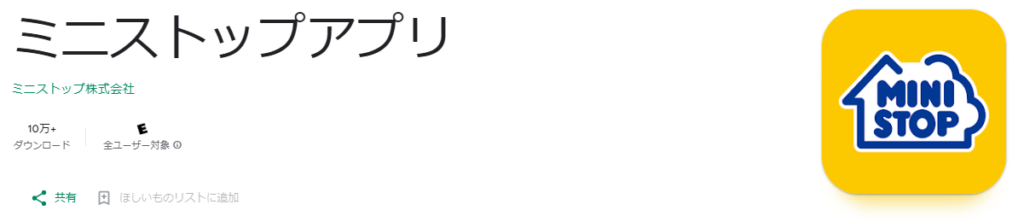
対象店舗
ミニストップのモバイルオーダー対象店舗はほぼ全店となっています。
ただ掲載されてはいるものの、店により「モバイルオーダー停止中」となっており、
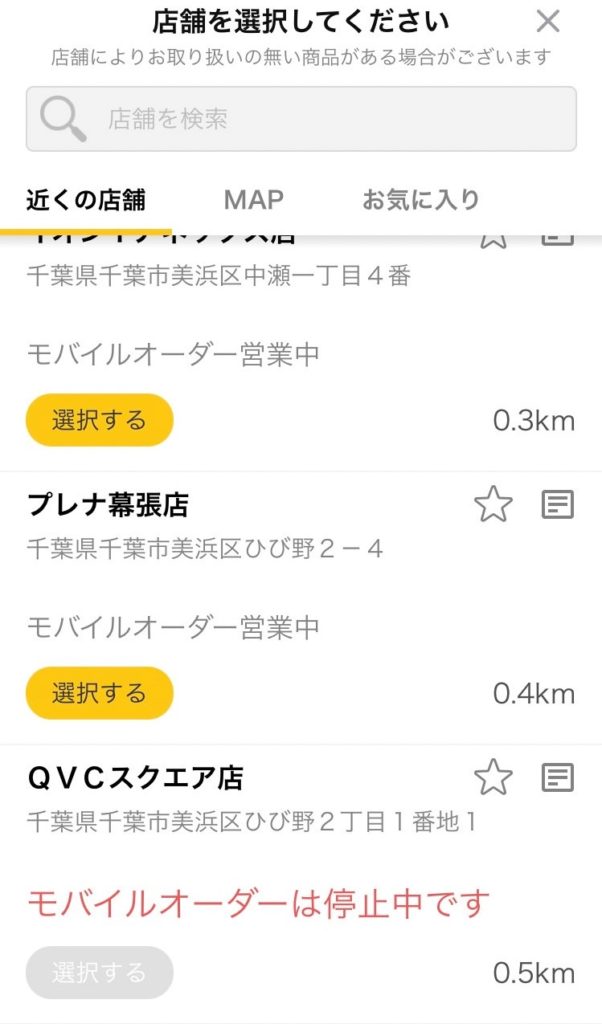
詳細を見てみると、店により朝から晩まで受け付けている店舗、平日のみ受付中の店舗、モバイルオーダーを受け付ける気のない店舗など様々で、店舗の采配によることが分かりました。
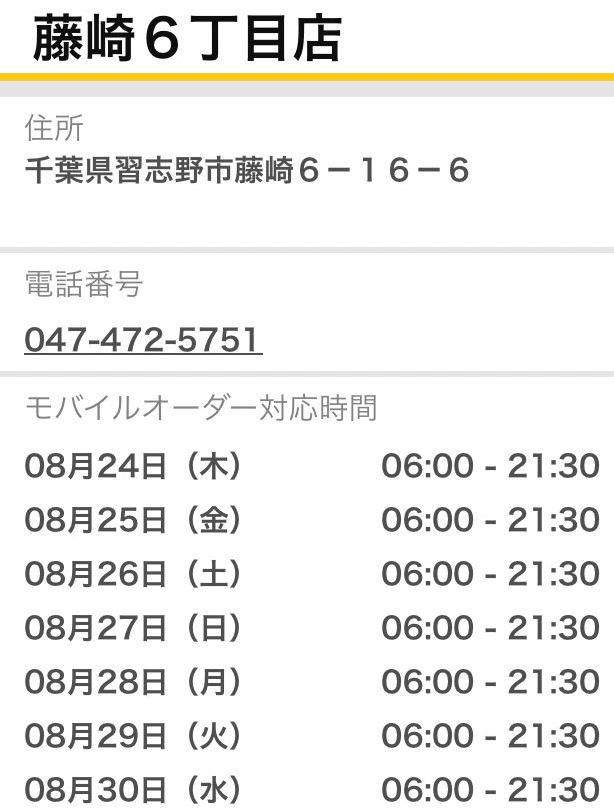
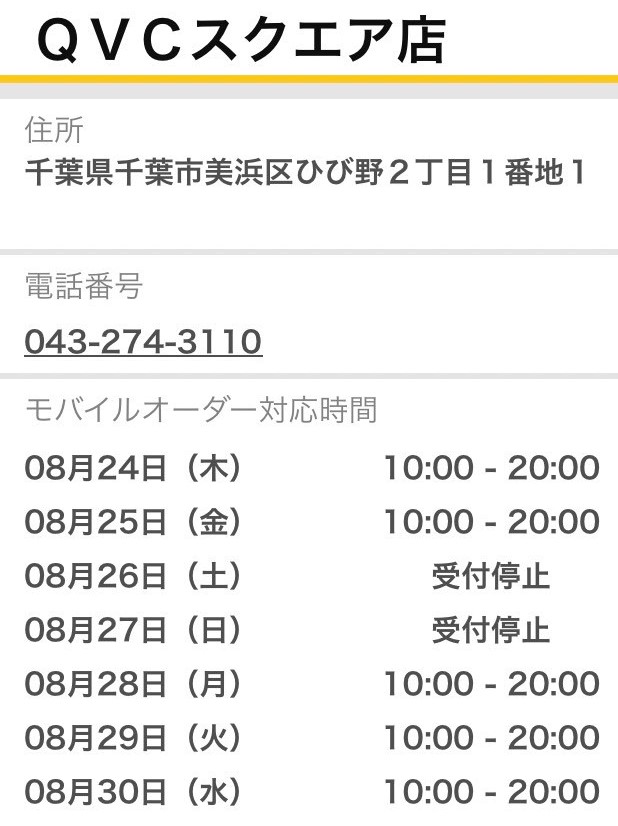
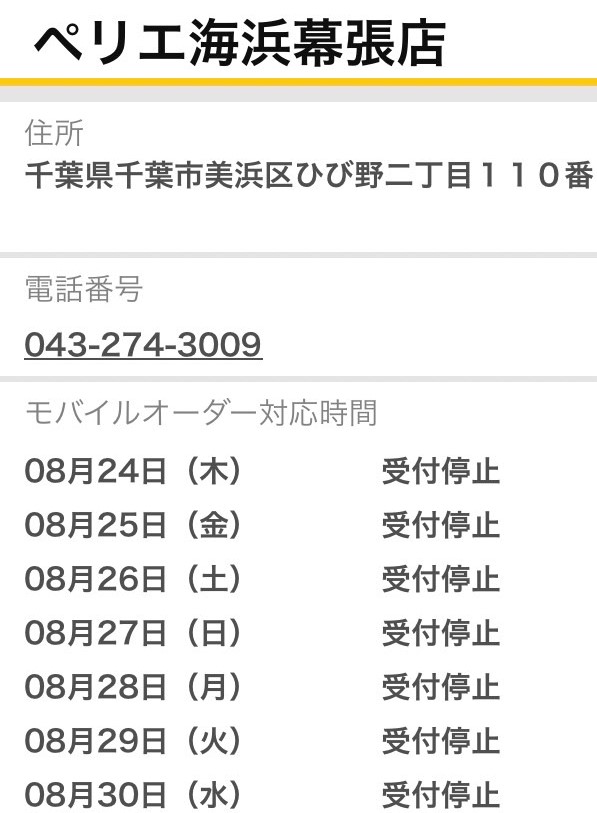

それでも日中は多くの店舗が受付中となっています!
対象商品
店舗により在庫の有無や取扱商品は異なりますが、本記事作成時点では以下の商品が注文の対象でした。
- ホットスナック
- ソフト
- ハロハロ
- パフェ
- ドリンク
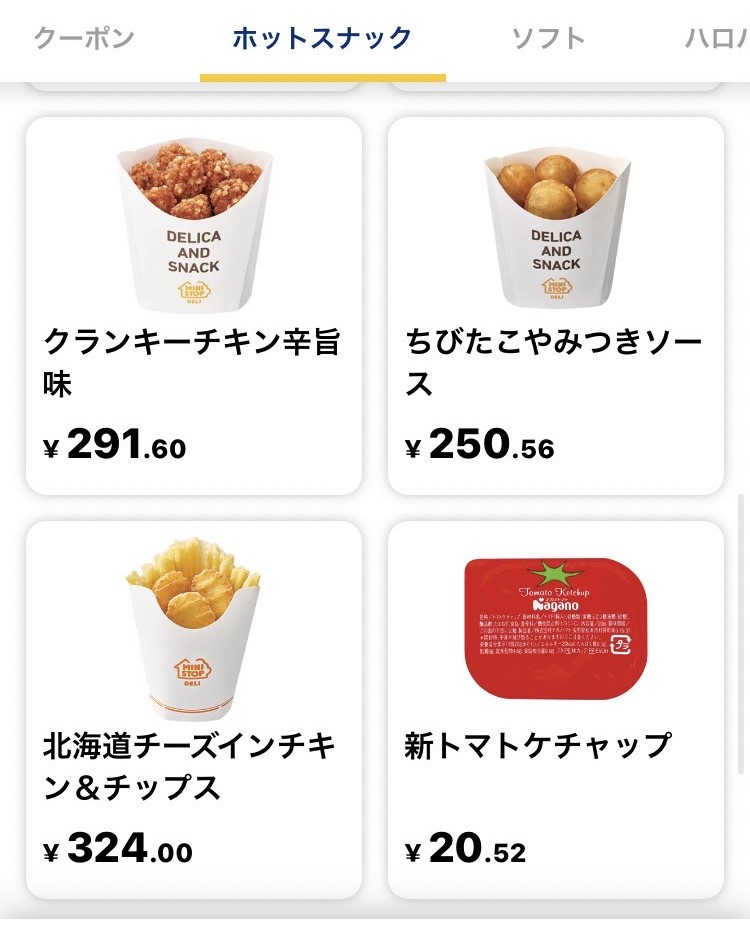

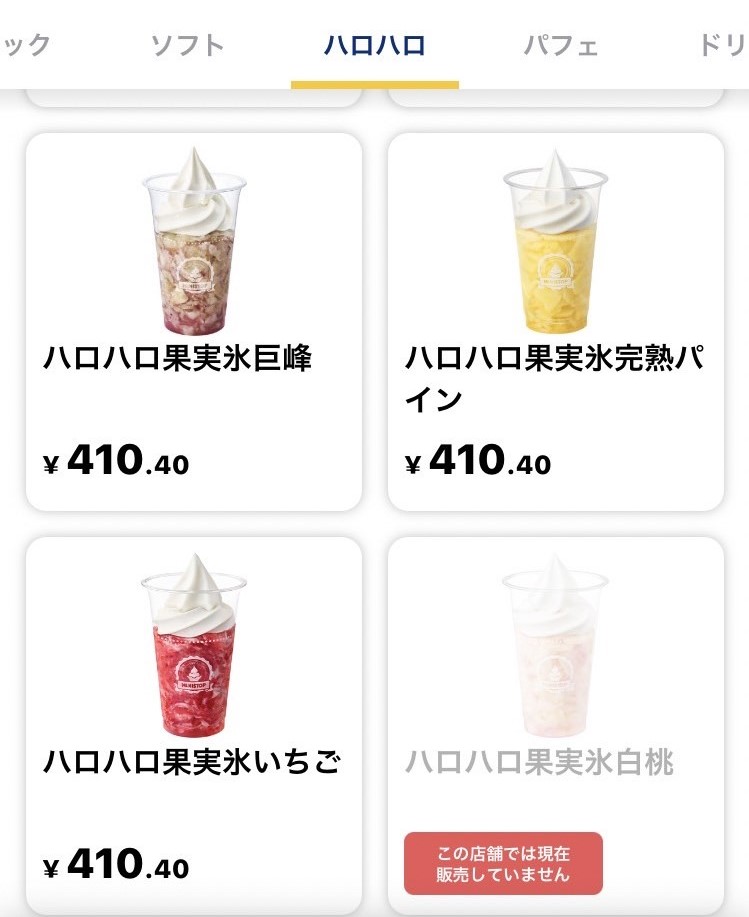
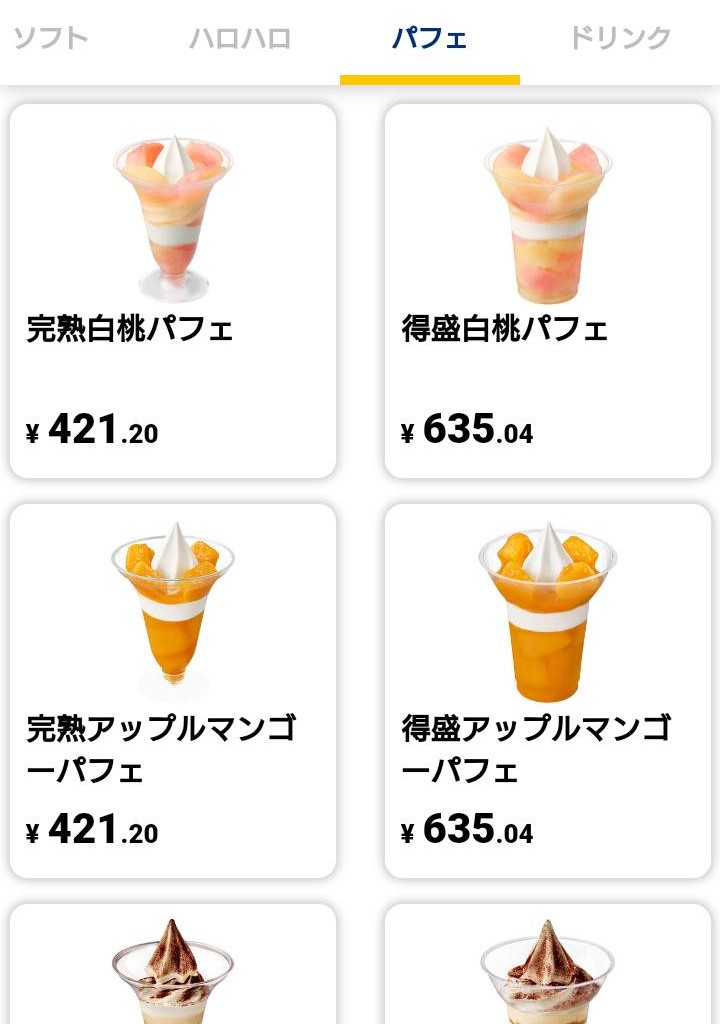
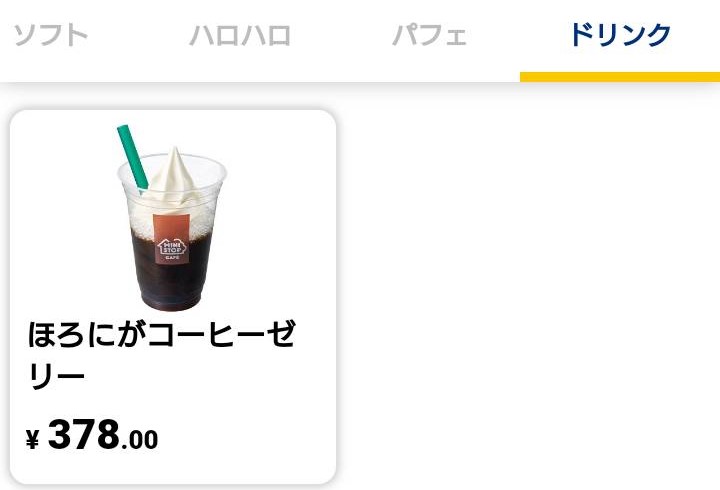

棚に陳列されている商品ではなく、レジ内で調理するフード類のみがモバイルオーダーの対象となります。
ちなみにミニストップのホットスナックはネットで購入可能なため、出店していない地域の方もおうちで楽しめます。

アプリで注文してみた
スマホのブラウザからも「ミニストップ モバイルオーダー」と検索して注文することも出来ますが、今回はクーポンを使うためにアプリから注文します。
まずは会員登録
ブラウザ注文では会員登録は不要(レシートメール送付のためメールアドレスの登録は必要)ですが、アプリからモバイルオーダーをする場合には会員登録が必要です。
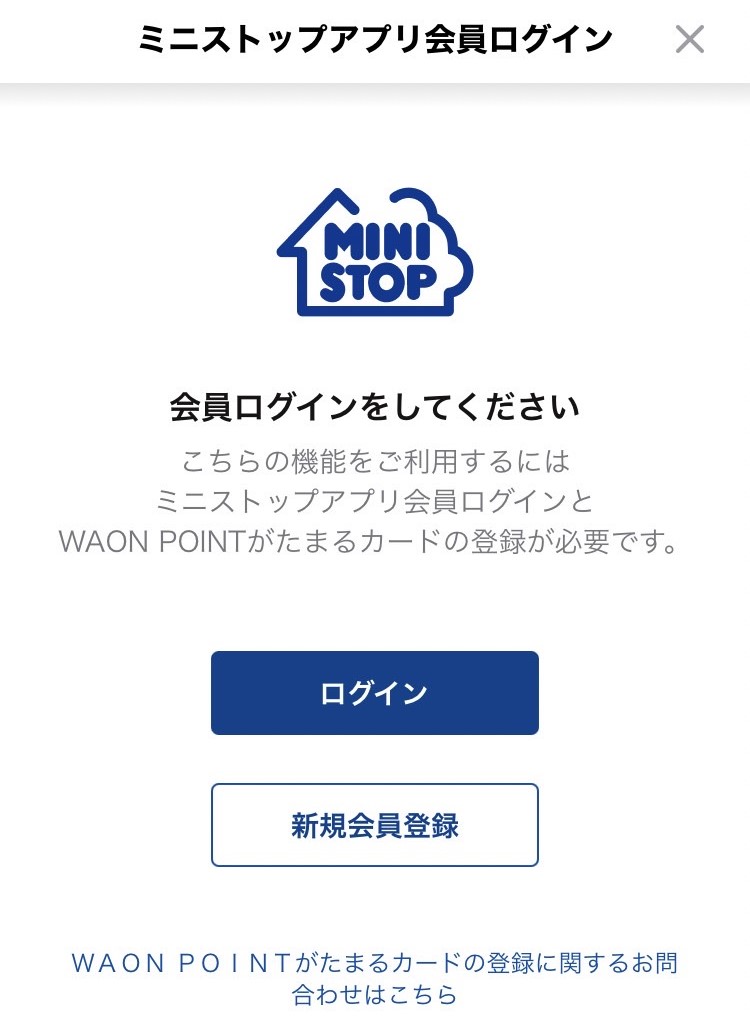
注文の流れ
ログインした状態で右下の「オーダー」をタップして、
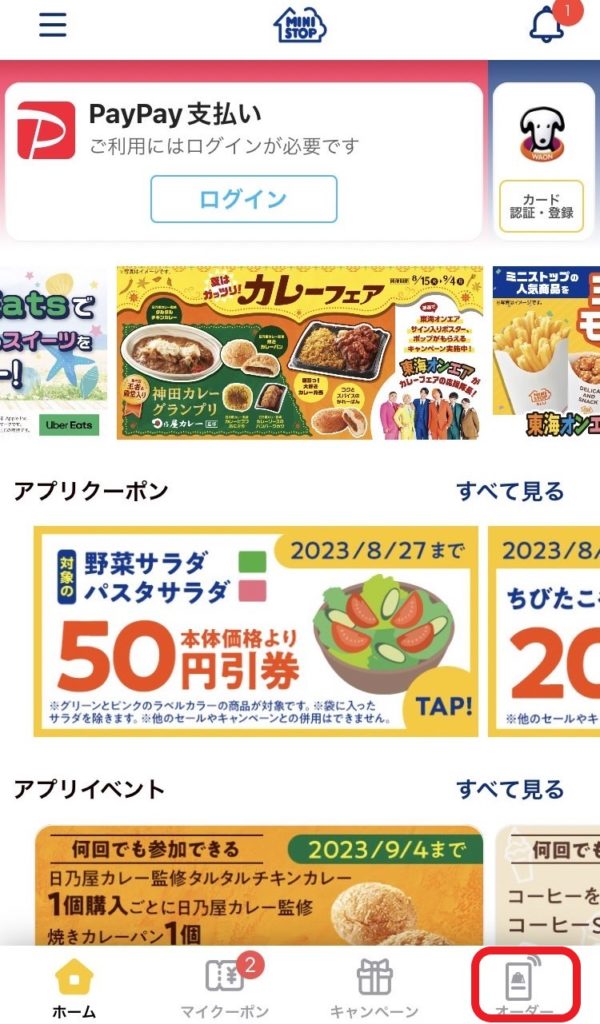
該当店舗の「選択する」をタップします。
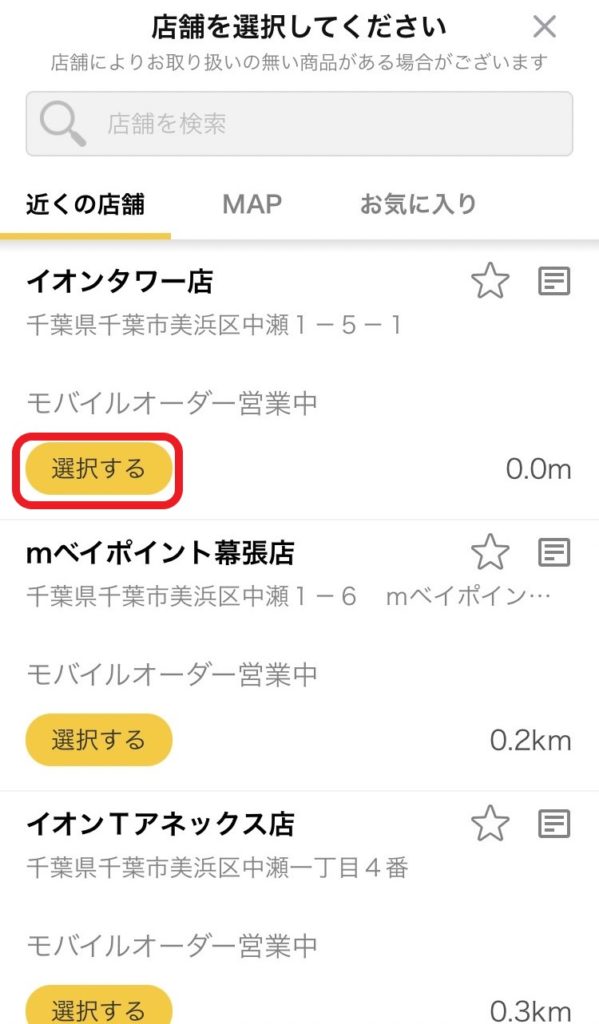
お持ち帰りで受け取るに☑を入れ、「この店舗で受け取る」をタップします。
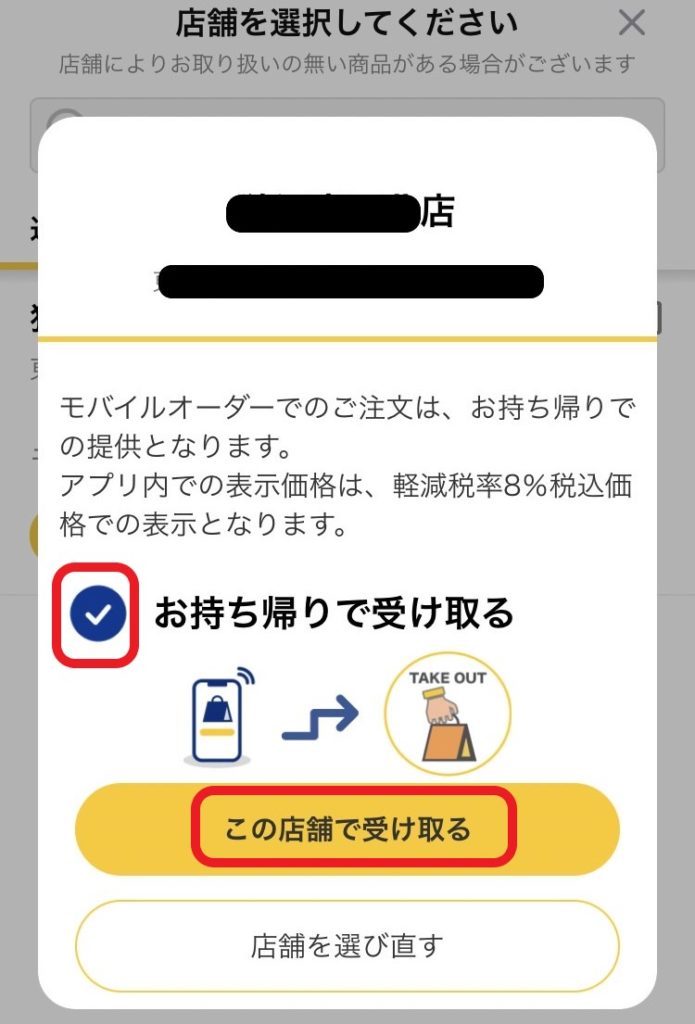
次に、購入したい商品を「バッグに追加」していき、
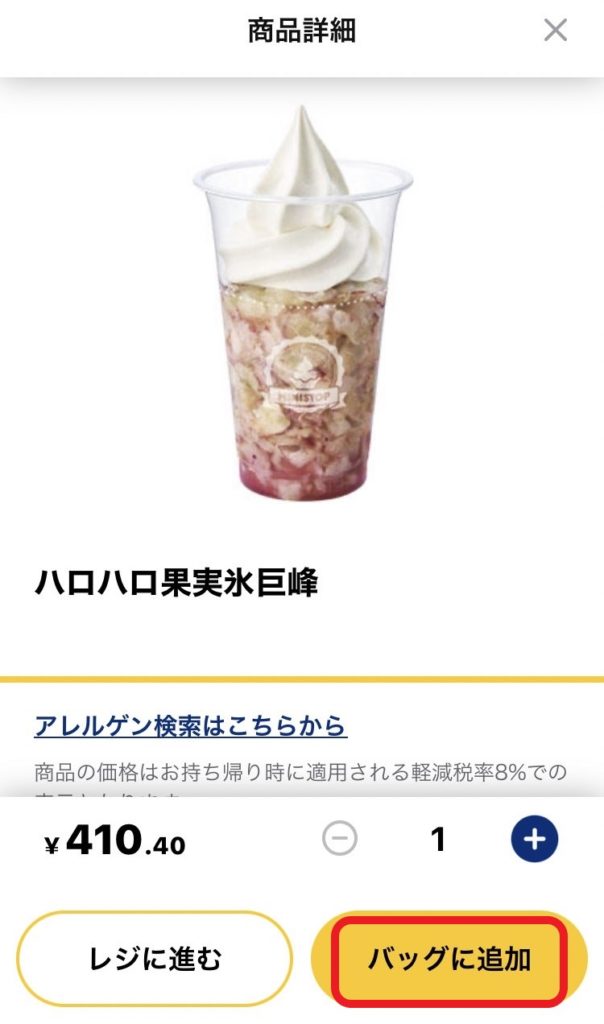
商品を選び終えたら「レジに進む」をタップします。
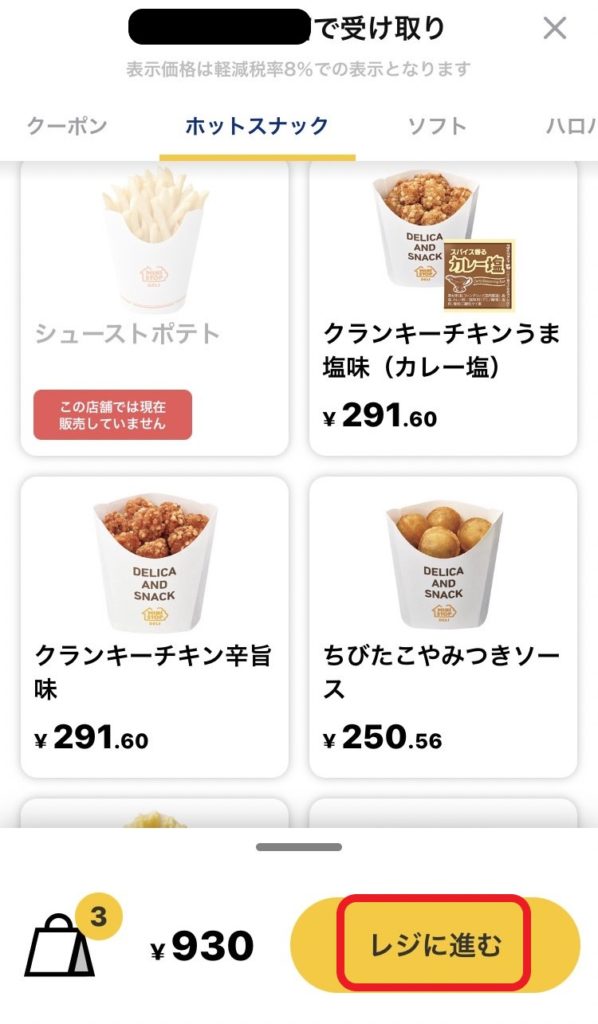
また、下部のバッグアイコンをタップすることでバッグ内の商品が確認でき、個数の変更が出来ます。
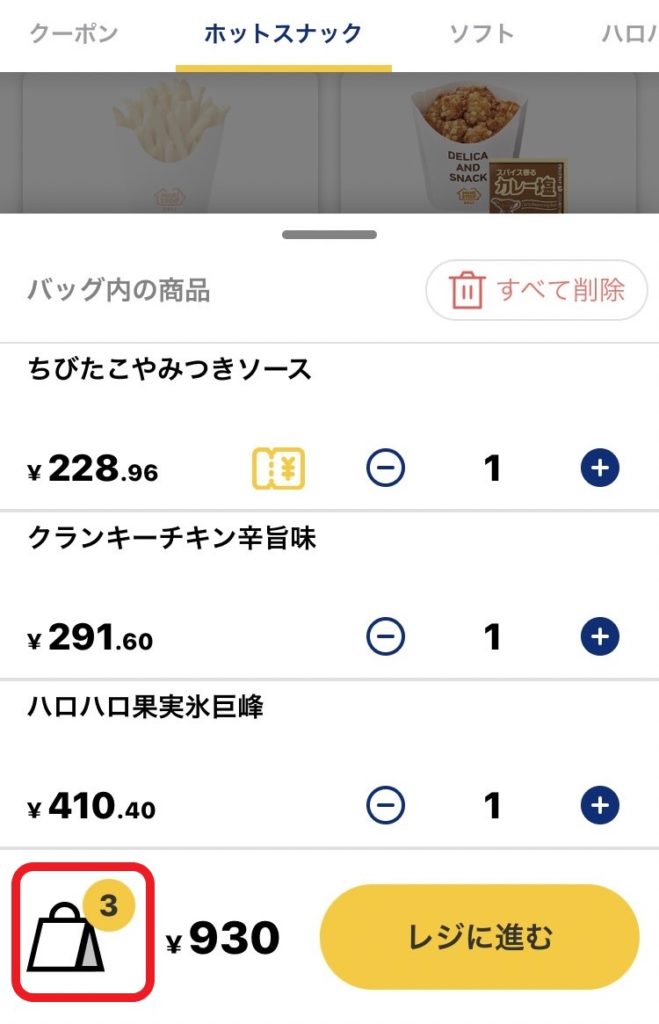
続いて注文内容の確認をしたら、下にスクロールして…
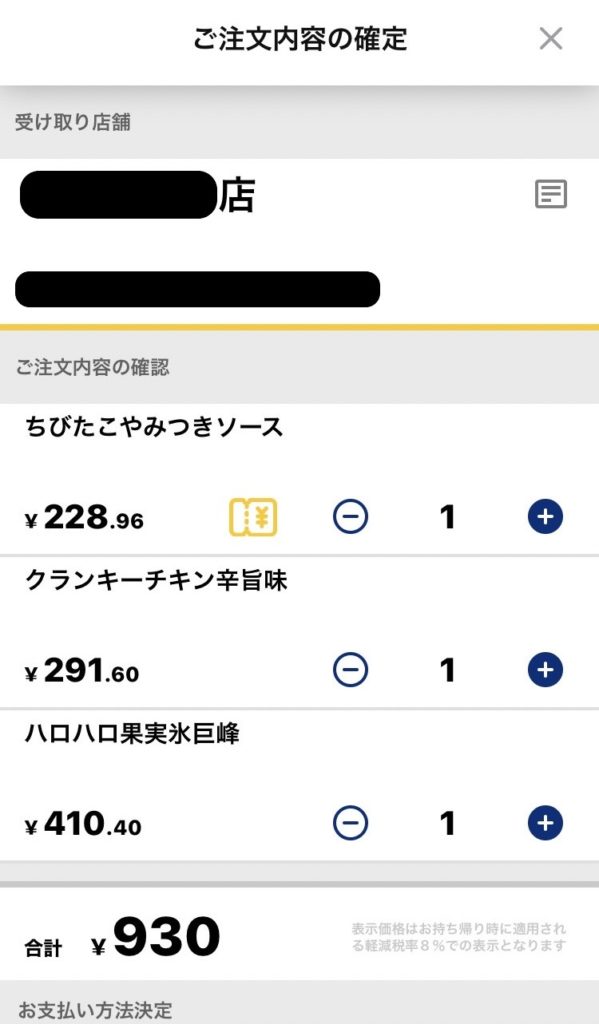
支払い方法を選択し「内容を確定する」をタップします。
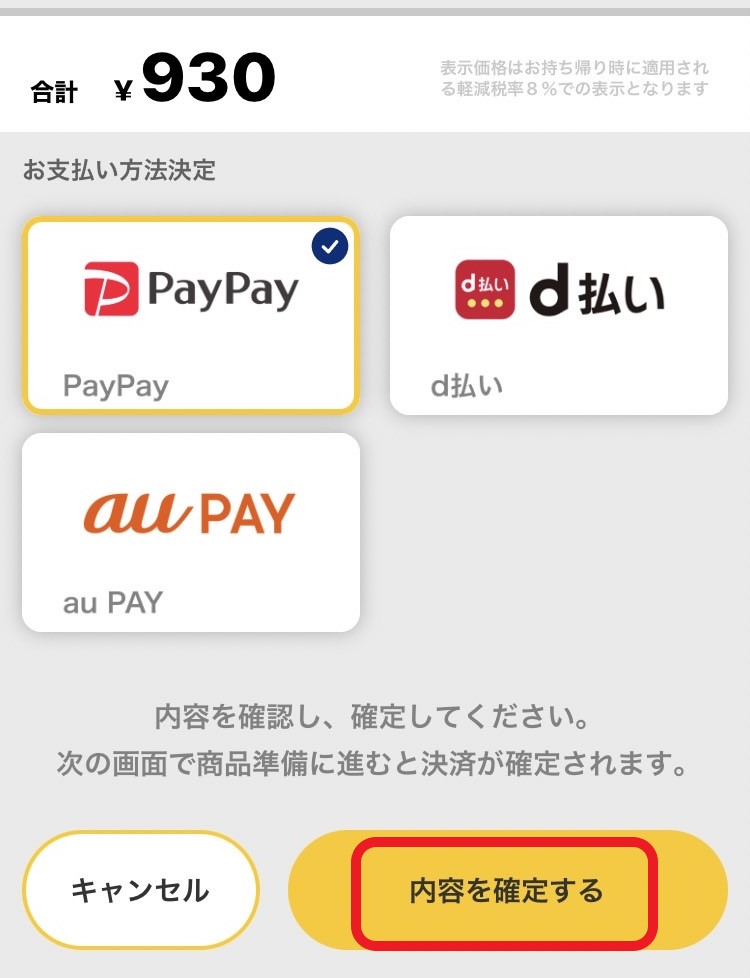
次に「商品の準備を開始する」をタップし、
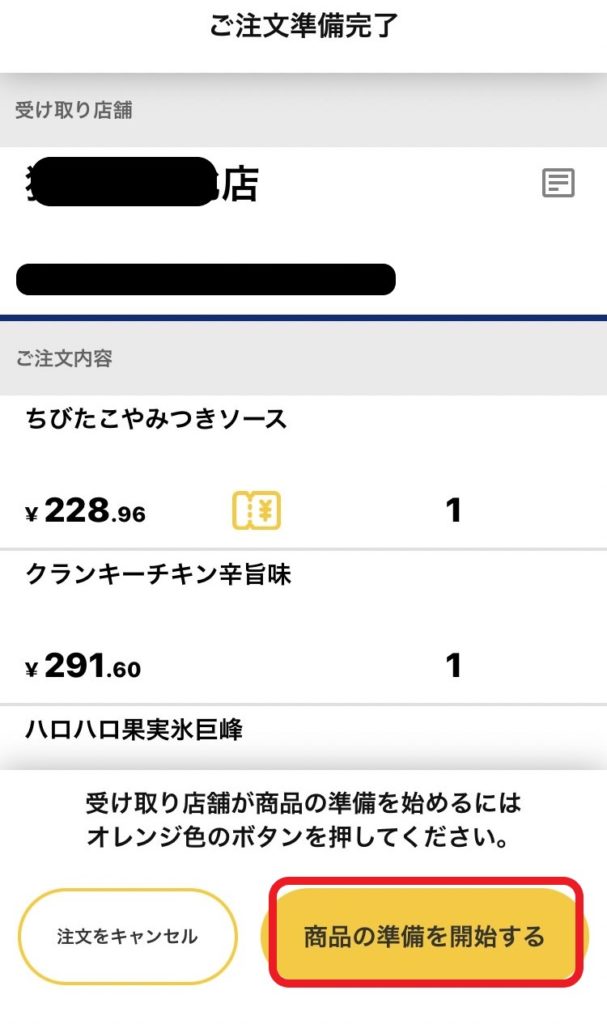
「決済を確定・商品を作り始める」をタップします。
決済確定はまだですが、このボタンを押すと店舗に注文が送信されるため、すぐに受け取りに行ける状態でタップしましょう。
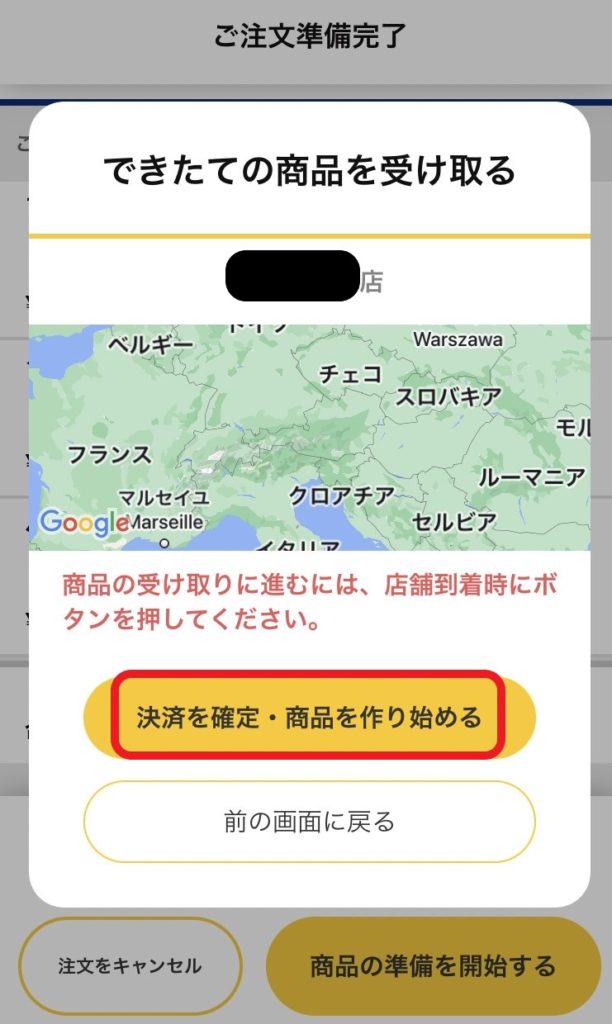
今回はPayPay支払いにしたため、ここでようやくPayPay画面に移行します。
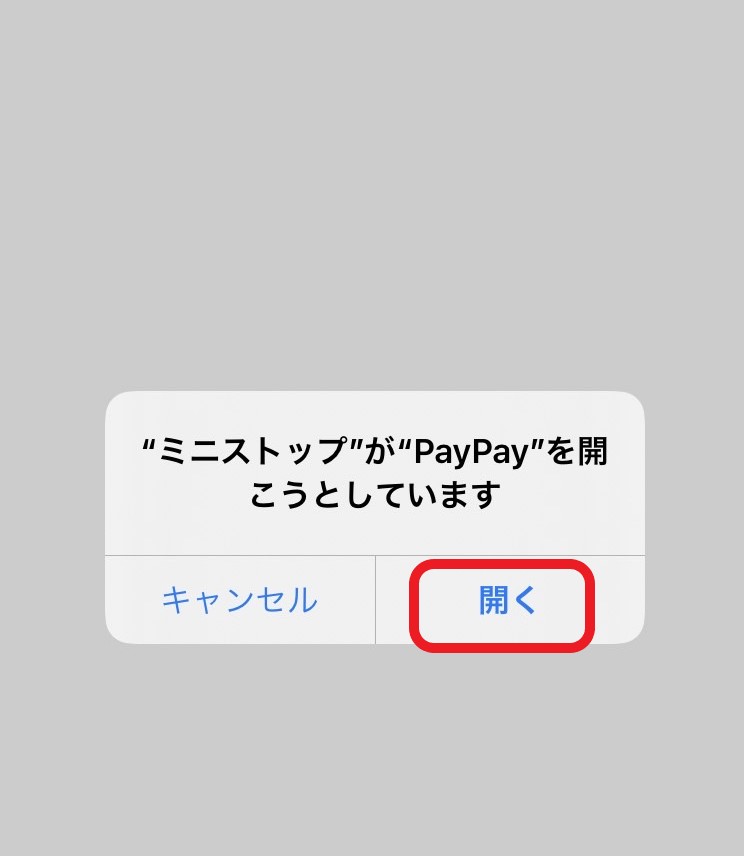
これが最後の画面です。
ここで「支払う」をタップすると、支払いが完了し、もう元には戻れません。
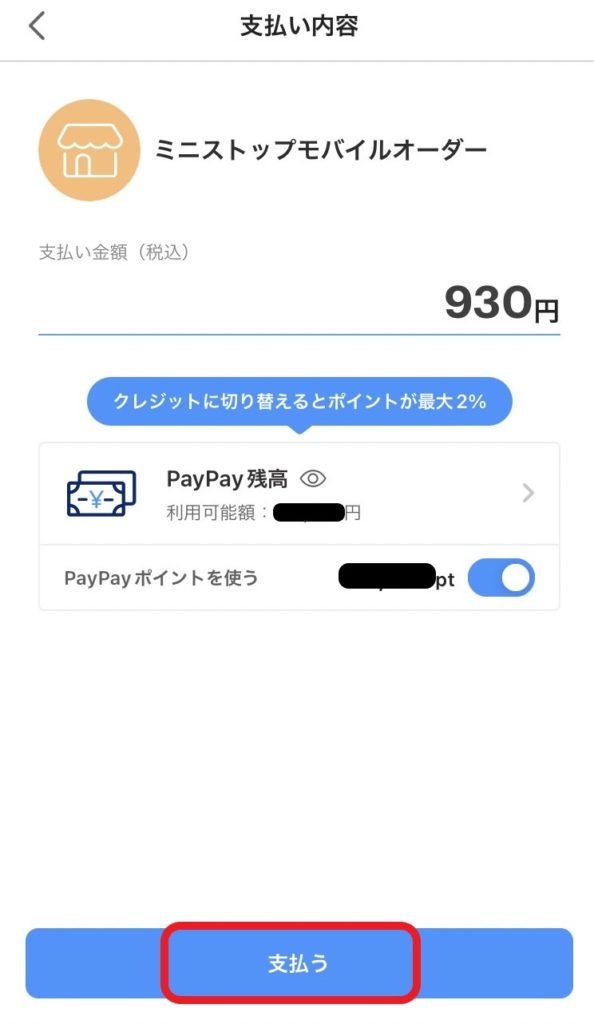
支払うをタップしたため「支払い完了」となりました。
ここで「開く」をタップすると、
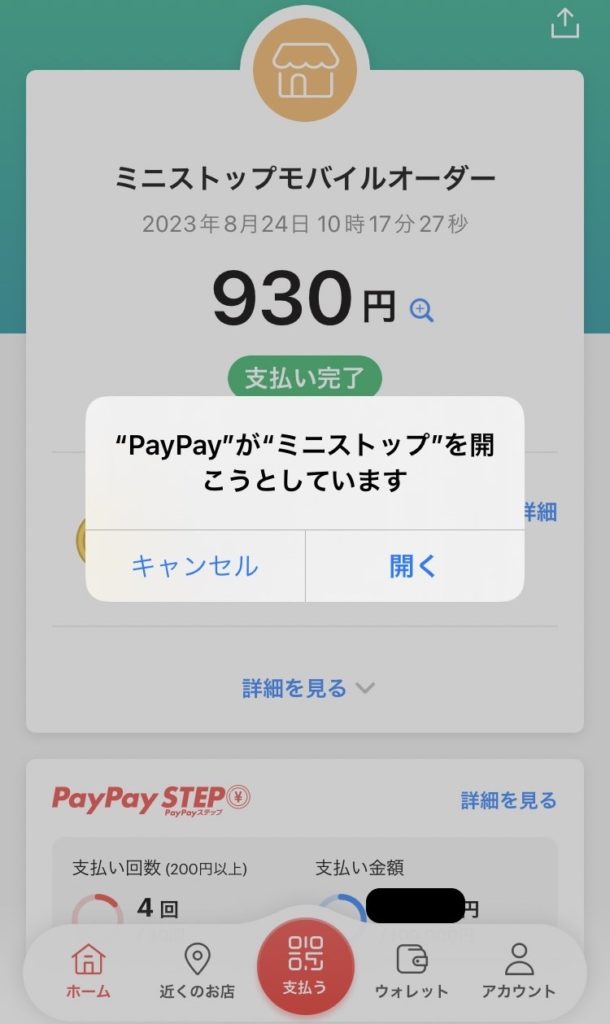
ミニストップアプリに戻り、注文番号が表示されます。
「受け取り完了ボタン」はまだ押しません。
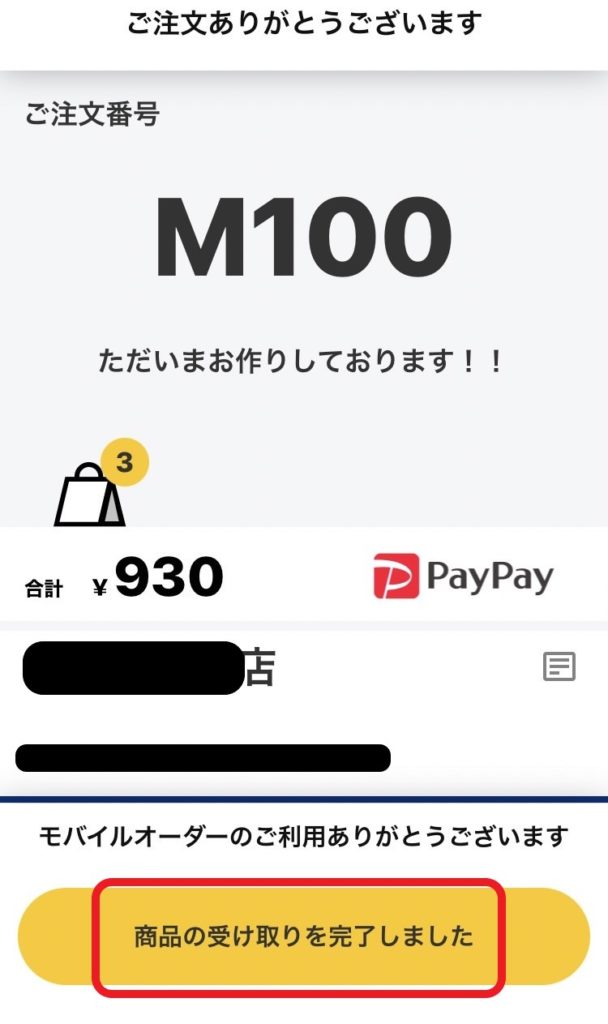
受け取りの流れ
今回は、ホットスナック2種とハロハロを注文しましたが、ホットスナックは注文後に揚げ始めたようで少し待ちました。
注文確定~受け取りまで7分ほどかかりましたが、既に商品が棚にある場合にはすぐに準備が出来ると思われます。

また、商品の準備ができると、プッシュ通知でお知らせしてくれます。
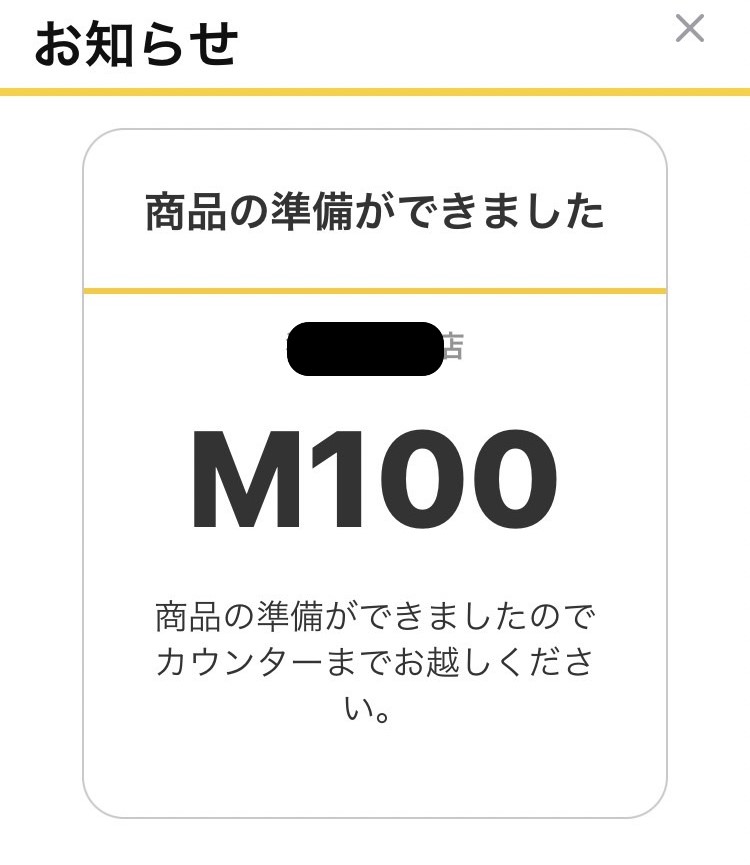
支払い方法は?
スマホブラウザからの注文では、
- PayPay
- au PAY
アプリ注文では、
- PayPay
- au PAY
- d払い
が選択できます。
クレジットカードやその他の支払方法を選択したい場合には、店頭で注文しましょう。

まだ始まったばかりのサービスのため、支払方法が少ないのだと思われます。これからの拡充に期待です。
クーポンは使える?
スマホブラウザからの注文ではクーポンは利用できませんが、アプリ注文ではアプリクーポン(ファストフード、コールドスイーツのみ)が使用可能です。
事前にクーポンを取得しておくことで、
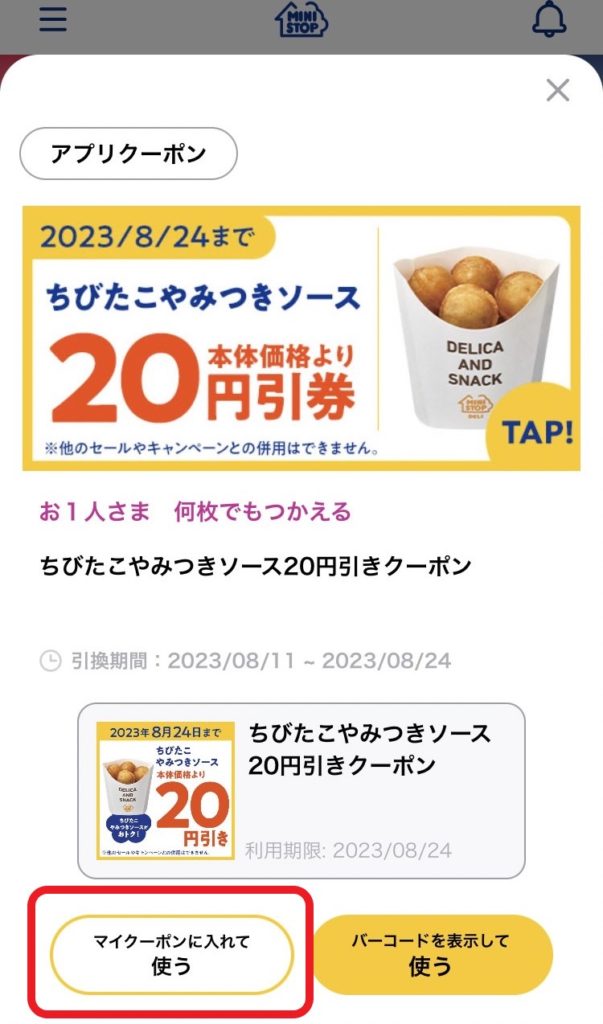
モバイルオーダーページでクーポンが選択できます。
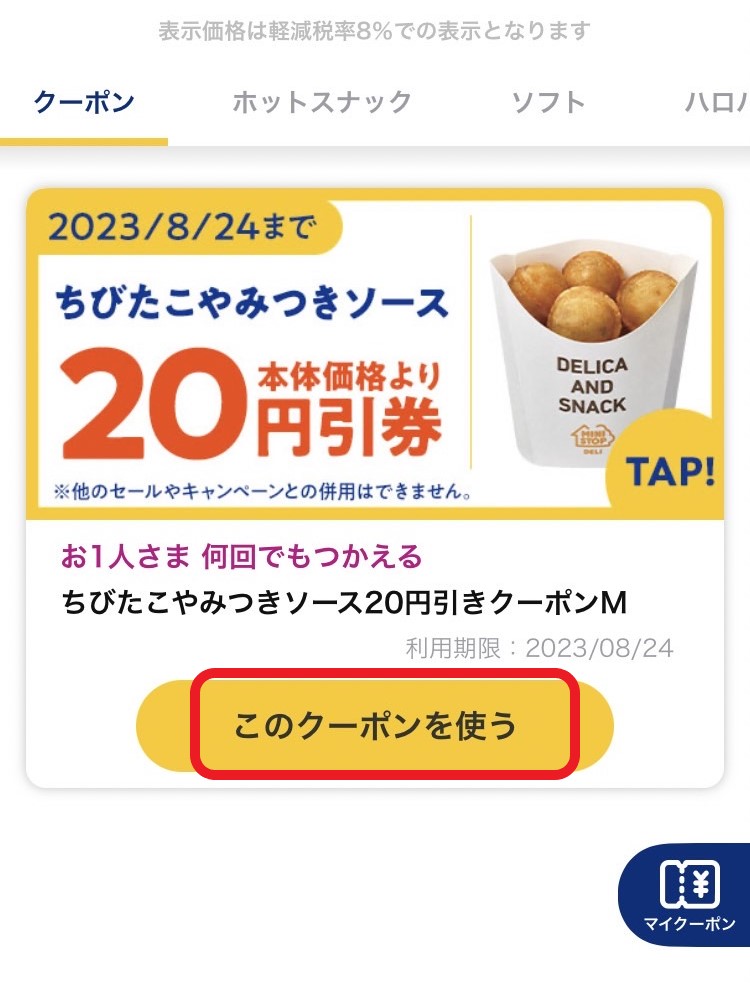
こちらは領収書ですが、クーポンが適用されていることが確認できます。
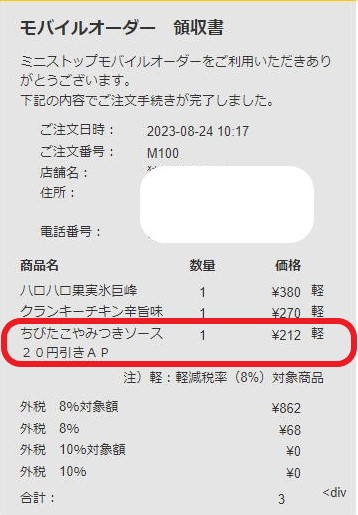
領収書は?
注文履歴はアプリの「設定」→「注文履歴」から確認できますが、
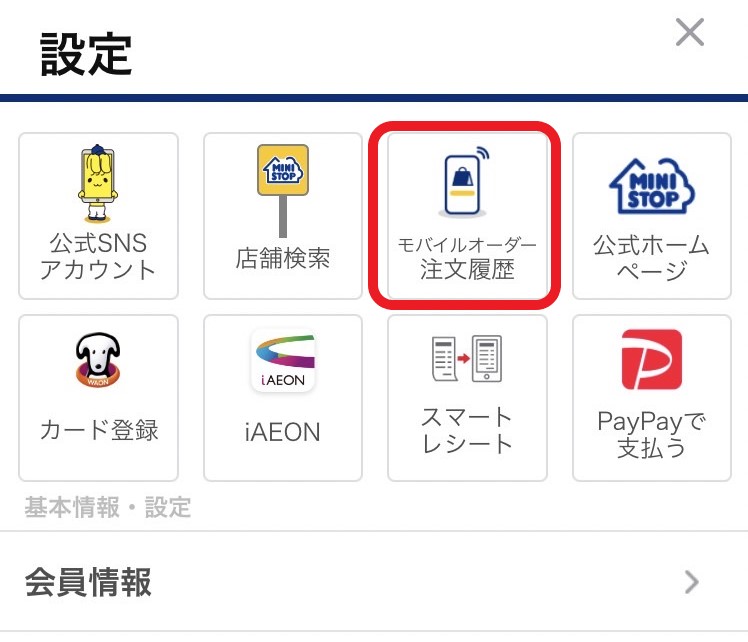
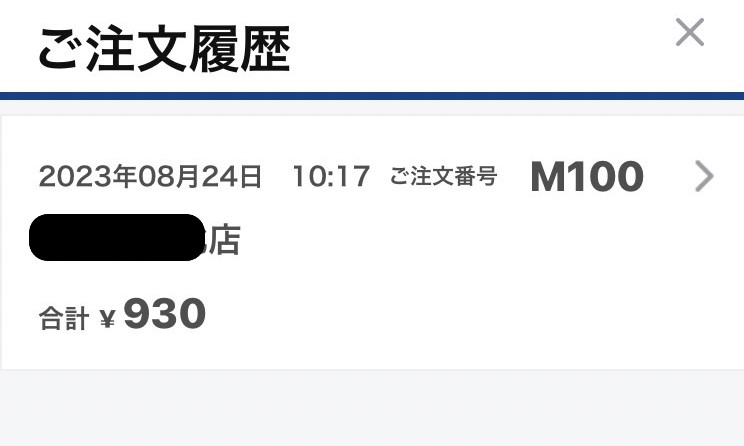
メールでも領収書が送付されます。
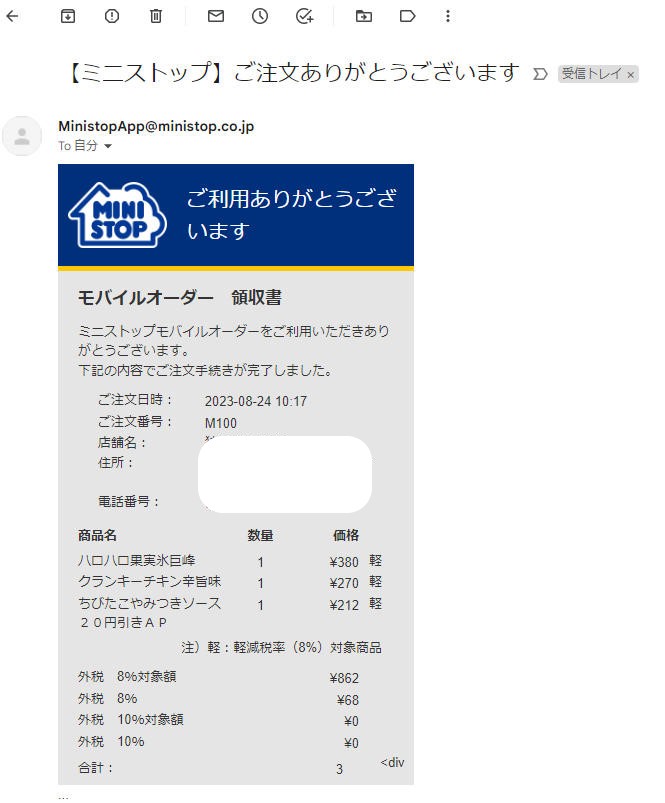
店頭でレシートはもらえませんのでご注意ください。
WAONポイントは貯まる?
ミニストップでは電子マネーWAON支払いの他、現金、イオン商品券支払いに限りWAONポイントカードの提示でもポイントが貯まります。
しかし、モバイルオーダーでは事前のコード決済のみのためWAONポイントは貯まりません。
また、アプリにはWAONポイントの紐づけが出来ますが、これはモバイルオーダーで貯まるものではありません。
また、ミニストップではWAONポイントとの引き換えでパフェやコーヒーなどのオリジナル商品がお得に購入できます。
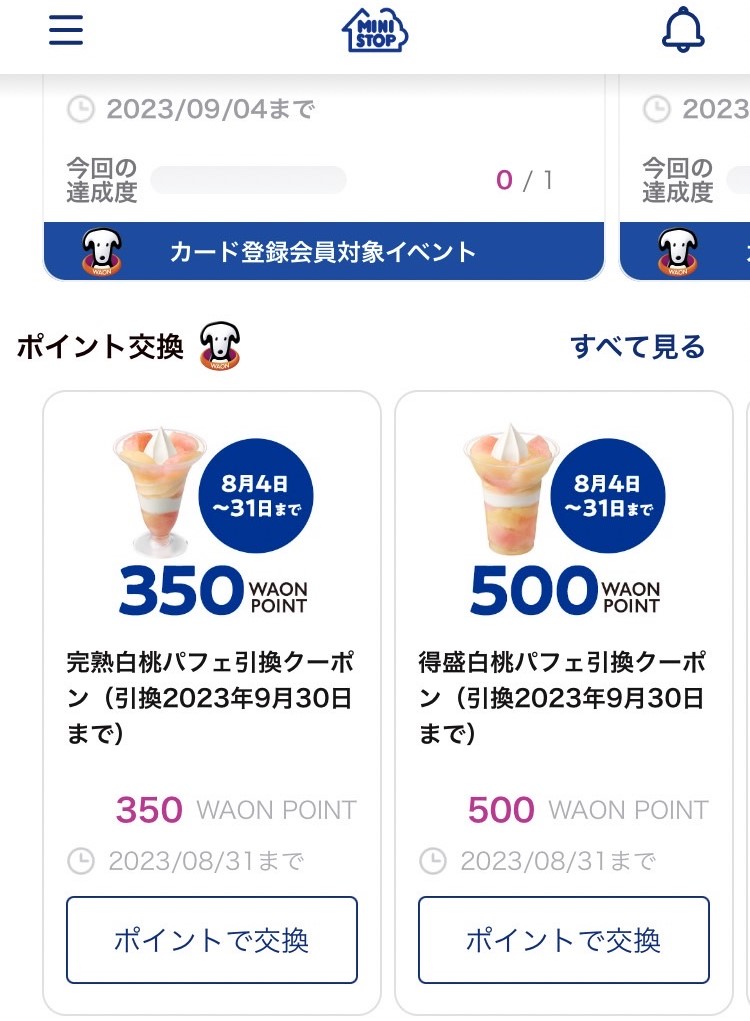
ただ、個人的にはWAONポイントは毎月20日のウエルシアお客様感謝デーで使用するのがオススメです。
ウエル活併用キャンペーンについては以下の記事で毎月更新しています。
モバイルオーダーのメリット
使用して分かったミニストップモバイルオーダーのメリットは3点です。
- レジ待ちや店舗滞在時間の短縮
- 揚げ物やパフェなどの商品が待たずに受け取れる
- 棚にない商品も、調理して待っていてくれる
特に、揚げ物など棚にない商品は「今から揚げてもらうのもなぁ」と諦めてしまいがちです。
また、一から調理してもらうとなると時間もかかります。
実際、私が今回注文したホットスナックも陳列されておらず・・・

注文後に揚げてくれていたため、少しの待ち時間でアツアツを頂くことが出来ました。

モバイルオーダーのデメリット
私の思うモバイルオーダーのデメリットは5点です。
- 使えるクーポンが少ない
- 支払い方法の選択肢が少ない
- 注文できるものが限られる
- ソフトなどは店につく時に注文しないと溶ける(店頭注文と時間的に変わらない)
- 店や時間帯によりモバイルオーダーを受け付けていない

モバイルオーダーは、いつも行く店が混んでいたり、確実に特定のホットスナックを買いたい場合に有効な注文方法です。
おわりに
コンビニの支払方法と言えば、セルフレジやセミセルフレジ、セブンイレブンのスマホレジなどがありますが、ついにモバイルオーダーが登場しました。
基本的には、店についてから「決済確定」を押す決まりのため、「ホットスナックが陳列されていなくても事前に揚げておいてもらえる」くらいで、通常の注文ではそこまで時短にならないのでは?と感じました。
時間がない時や沢山注文したい時にもオススメの方法です。
当ブログでは他にも様々なコンビニに関する記事をまとめていますので、宜しければご閲覧ください。








コメント